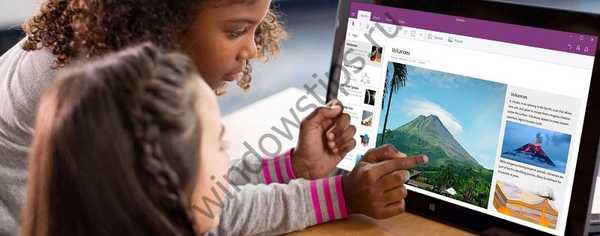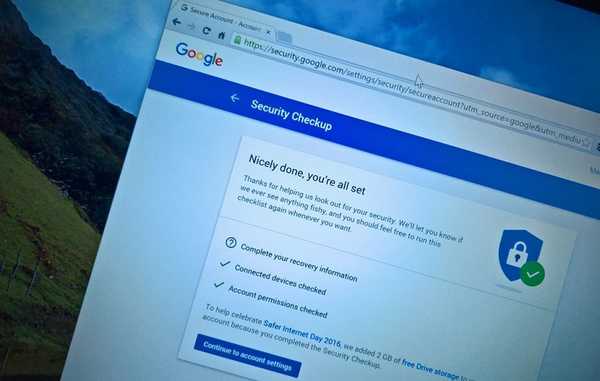Якщо додаток перестає відповідати на запити, крім диспетчера задач ви можете використовувати спеціальну опцію Windows 10 для його завершення.
У Windows 10 час від часу ви стикаєтеся з додатками, які зависають і перестануть відповідати. Зазвичай в рядку заголовка програми ви побачите повідомлення, що програма не відповідає на запити.
Раніше для припинення роботи завислого додатка ви могли використовувати диспетчер задач, тепер на додаток з'явилася нова функція в додатку "Параметри" включає в себе опцію завершення додатків на сторінці налаштувань цього додатка.
У цьому керівництві ви дізнаєтеся, як швидко закрити програму, якщо воно перестало відповідати на запити в Windows 10, використовуючи додаток "Параметри".
Спосіб 1 з 2
Як закрити завислий додаток за допомогою Параметрів системи.
Якщо у вас виникли проблеми з додатком встановленим з магазину Microsoft, ви можете швидко припинити роботу програми та пов'язаних з ним процесів за допомогою Параметрів Windows.
Крок 1: Відкрийте "Параметри", натиснувши поєднання клавіш Win + I.

Крок 2: натисніть розділ "Додатки" → "Програми та можливості".
Крок 3: Виберіть програму, яку перестало відповідати, і натисніть посилання "Додаткові параметри".

Крок 4: На наступній сторінці, знайдіть і натисніть кнопку "Завершити".

Після того, як ви виконаєте ці кроки, додаток з проблемою і пов'язані з ним процеси будуть завершені і додаток буде закрито, ви можете знову відкрити і почати використовувати програму, але на цей раз (Сподіваюся) без проблем.
Крім того, ви також можете натиснути правою кнопкою миші на значок або плитку додатки в меню "Пуск" і вибрати "Додатково" → "Установки", щоб швидко перейти на сторінку налаштувань для цього додатка.

Рекомендуємо: Три способи Завершити процес в Windows 10.
У разі, якщо проблема пов'язана з традиційним настільним додатком, ви можете використовувати диспетчер задач для завершення роботи програми, але вам також доведеться вручну завершити пов'язані процеси.
Спосіб 2 з 2
Завершення додатків за допомогою диспетчера задач.
На додаток до універсальних додатків цей спосіб також можна використовувати для завершення класичних настільних програм.
Крок 1: Відкрийте диспетчер задач. Найшвидший спосіб - використовувати клавіші Ctrl + Shift + Esc .
Крок 2: Якщо Диспетчера завдань відкриється в маленькому вікні, натисніть кнопку Детальніше, щоб відкрити повну версію.

Крок 3: на вкладці "Процеси" ви побачите всі запущені програми в категорії "Додатки". Клацніть правою кнопкою миші додаток, яке ви хочете завершити, а потім натисніть кнопку "Завершити задачу", щоб завершити роботу додатка.

Усе.
Можливість завершення додатків і пов'язаних з ними процесів для додатків, встановлених з Microsoft Store, доступна починаючи із збірки Windows 10 17063. Якщо ви не бачите цю опцію на сторінці додатка "Параметри", це, швидше за все, тому, що ваша збірка Windows 10 Нехай не оновилася до версії 1803 (Redstone 4).